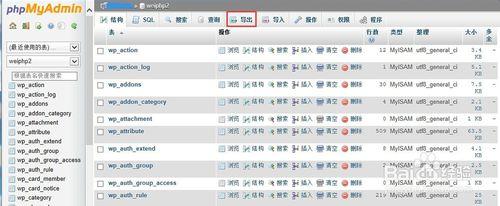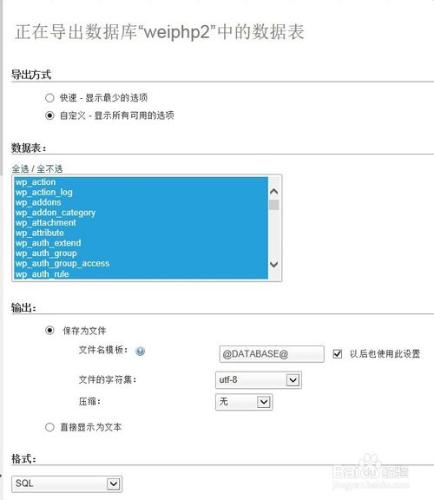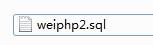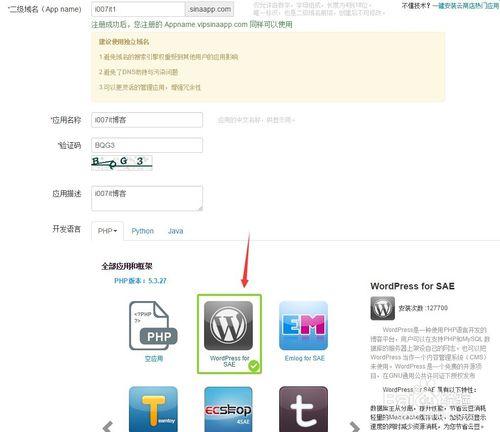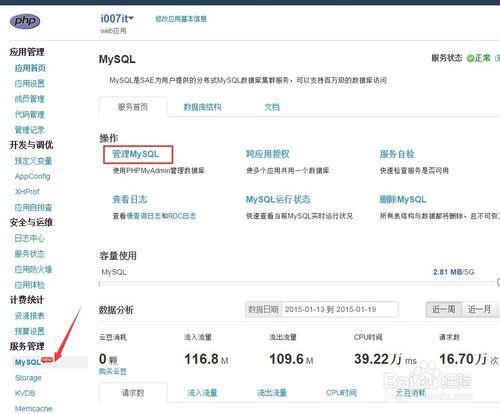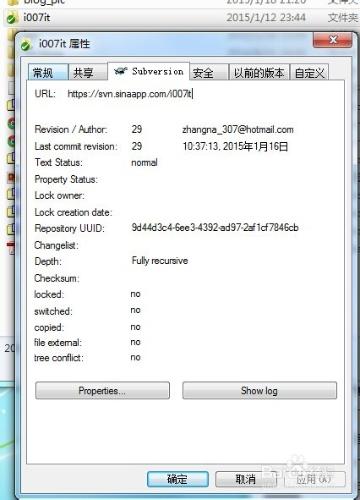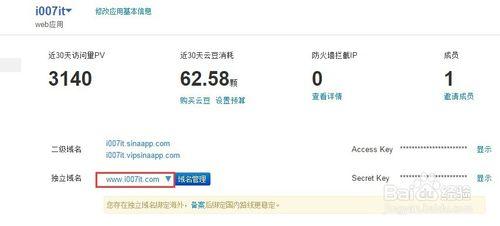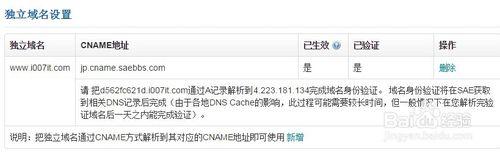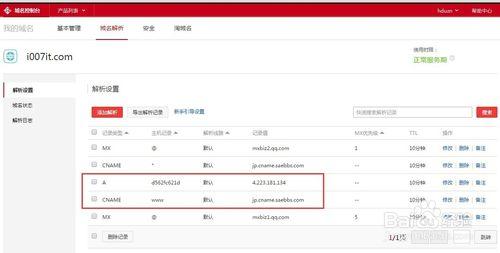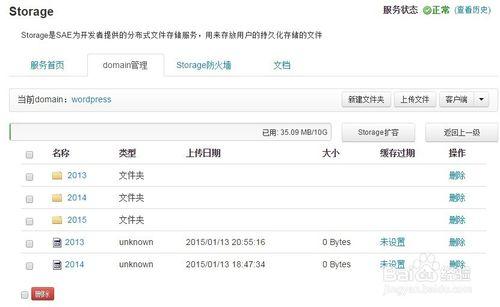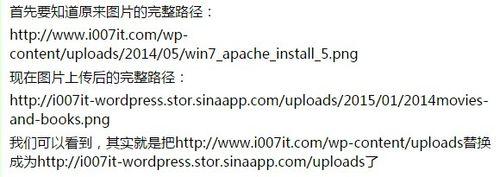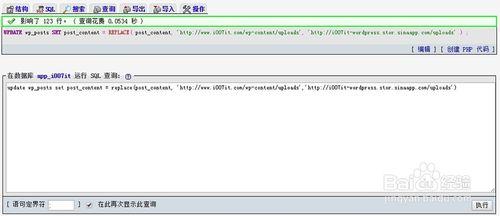原來是放在香港的空間的,正好到期了,最近在搗鼓SAE,考慮到自己的部落格流量不大,就先放到SAE上試下,都說SAE上穩穩的。下面具體介紹把Wordpress部落格搬家到新浪的SAE上方法步驟。
工具/原料
Filezilla:下載網站原始碼需要用到,免費的FTP工具。
TortoiseSVN:在SAE上修改程式碼需要用到的svn工具。
方法/步驟
備份(備份資料庫,備份網站原始碼)
1).備份資料庫
原來是用phpMyAdmin管理的,選擇“匯出”,“自定義-顯示所有可用的選項”,然後全選所有的表,執行後,成功匯出成sql檔案儲存。
2).備份網站原始碼
直接用Filezilla工具,從FTP上把網站整個原始碼下載下來備份。以確保萬無一失。
在SAE上建立應用,安裝WordPress for SAE版本
安裝的時候會提示要先在Storage中建個wordpress的domain。然後建立應用,選擇WordPress for SAE版本安裝成功後,可以用sae給的二級域名正常訪問了。
更新資料庫
這個先後順序沒關係,這裡就先更新資料庫了。
在SAE中進入MySQL管理,進入phpMyAdmin管理資料庫,把原來的表全部刪除後,再用備份好的sql檔案匯入。
更新網站原始碼
其實最主要的就是三樣:
1).自己的主題(wp-content\themes)
2).一些外掛(wp-content\plugins)
3).文章裡上傳的圖片資源(wp-content\uploads)
剩下的就是一些sitemap檔案等。所以,先按照應用的svn地址,用TortoiseSVN工具把SAE上的程式碼全部checkout下來(如圖所示),然後把除了備份好的網站原始碼中的除 wp-content\uploads 目錄,其它目錄檔案全部覆蓋上去,提交。(注:sae每個應用程式碼只能用100M的空間,所以下面會講到把上傳的圖片放到Storage上去,Storage有10G的空間可以用)
繫結域名
因為我還是繫結用的自己的域名,所以文章連結之類的就不用換了,不過後面換圖片連結的時候會講到批量更改連結的方法。按照sae上的獨立域名設定的方法,到域名服務商上設定域名解析:A記錄與CNAME(MX記錄是設定郵箱的)。好了後,快的話幾分鐘,慢的話多等會,就ok了,用原有域名又可以愉快的玩耍啦。
設定媒體庫(圖片)上傳路徑
原來在wordpress中,媒體庫(圖片)的上傳路徑會儲存到 wp-content\uploads 目錄下,前面也說了,sae每個應用程式碼只能用100M的空間,所以我們要把上傳的圖片這些都放到Storage上去,Storage有10G的空間可以用。具體方法,看這篇經驗:/shuma/1546567tdw.html
成功設定後,把原來uploads資料夾下的圖片等全部用SAE的Cyberduck工具全部上傳到Storage前面設定的wordpress domain中。(如果你怕弄不清目錄關係,可以在媒體庫上新上傳一張圖片試下,Cyberduck登入進去就可以看到該圖片在wordpress domain下面目錄情況。)上傳完成後,可以登入網站後臺->媒體庫中看到原來的圖片都可以正常顯示了。
批量更改WordPress媒體庫圖片連結
現在媒體庫中看到原來的圖片都可以正常顯示了,但是前臺頁面中的圖片還無法正常顯示。因為圖片在文章中的連結還是用的原來的上傳路徑,而現在我們用的是Storage中的路徑。批量更改WordPress媒體庫圖片連結方法如下(拿我自己的網站舉例):
分析原來圖片的完整路徑和現在圖片上傳後的完整路徑,因為帶連結,就放圖片中吧。
那就可以用sql語句來直接實現:UPDATE wp_posts SET post_content = REPLACE( post_content, '舊的地址', '新的地址' );
wp_posts是我資料庫中的表名,post_content是該表中存放文章資料的欄位。
update wp_posts set post_content = replace(post_content, 'http://www.i007it.com/wp-content/uploads',';);
執行成功後,網站上的圖片就可以成功顯示啦。
注意事項
備份很重要,備份好資料庫和網站原始碼,那就萬無一失了。
操作資料庫的時候,可以先在本地或者其它資料庫上測試下程式碼是否正確,不然可能會弄亂資料庫。